Způsob převodu M2TS na WMV pro úpravy v programu Windows Movie Maker

Většina lidí si přeje importovat své nově zaznamenané mušky z některých HD videokamer, jako je Sony Handycam HDR-CX, videokamera Sony HDV XR500V, videokamera Sony HDR-SR, videokamera Sony HDR-XR, videokamera Panasonic HDC-SD9, panasonic hdc- Canon Vixia HF atd. Do programu Windows Movie Maker pro úpravy. Zjistili však, že program Windows Movie Maker nerozpozná takové soubory s příponami .M2TS. Pouze nástroj Windows Movie Maker Podporuje formátování importovaných formátů: .asf, .avi, .wmv, MPEG1, .mpeg, .mpg, .m1v, .mp2. Proto potřebujete software M2TS na převodník programu Windows Movie Maker, který vám pomůže převést soubory M2TS na importované formáty obsahu podporované programem Windows Movie Maker.
Tento článek vám ukáže, jak převést video M2TS do formátu videa WMV s aplikací M2TS na převodník WMV. Převodník M2TS na WMV je vícekanálový konvertorový software, který nejen převádí M2TS na WMV a další video formáty jako MPEG-4, H.264 / MPEG-4 AVC, MOV, M4V, AVI a další, ale také převádí jakékoliv jiné populární video požadovaný formát. Kromě toho, díky svým výkonným funkcím pro úpravu, můžete přizpůsobit oblíbené videa. Například, Video Converter Ultimate umožňuje sloučit několik výstupních video souborů do jednoho, zkrátit délku videa, oříznout nežádoucí oblast přehrávání a přidat text / obrázek do videa jako watermakr. Kromě toho je rychlost konverze převodníku M2TS na WMV velmi rychlá bez jakékoliv bezchybné kvality.
Tato příručka ukazuje, jak přesně převést M2TS na WMV. Za prvé, musíme nainstalovat a spustit M2TS do WMV konvertorového softwaru pro přípravu. Potom postupujte podle následujících kroků:
Vložte soubor M2TS
Přidejte video M2TS podle Soubor >> Přidat video nebo klikněte na tlačítko Přidat video pro přidání videa M2TS.

Vyberte formát WMV
Klikněte na rozbalovací nabídku "Profil" a pak do WMV ve formátu vyhledávání můžete zadat formát WMV pro Windows Movie Maker.
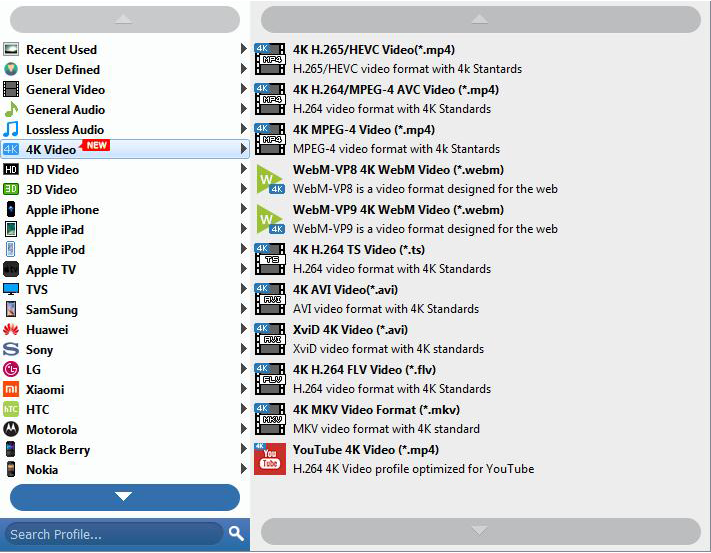
Nastavte parametry videa WMV pro program Windows Movie Maker
Klikněte na "Nastavení" a pak můžete nastavit rozlišení, video / audio enkodér, frekvenci snímků, poměr stran, vzorkovací frekvenci a tak dále.
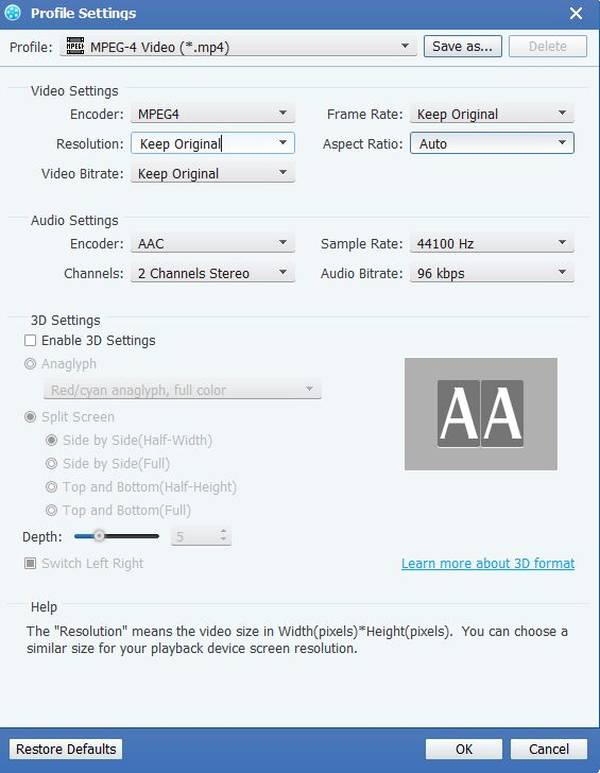
Převést M2TS na WMV
Klepnutím na tlačítko "převést" na začátek převedete M2TS na WMV.








